excel表格画斜线后在内写字的教程
表格里加入斜线并打字注意事项

表格里加入斜线并打字注意事项表格是我们平时工作和生活中经常使用的一种文档类型,是一种将数据以网格形式呈现的方式。
而对于表格的编辑、处理和输出,不仅需要一定的技巧,同时也需要注意一些细节问题,比如:如何加入斜线以及打字注意事项等。
以下是围绕这些问题的一些阐述。
一、加入斜线的方法在表格中,加入斜线一般是为了区分不同的内容,提高表格的可读性。
同时,斜线也可以用来分割单元格,使得单元格的使用更加灵活。
下面是加入斜线的方法:1. 在表格单元格中直接绘制:使用画笔或者其他工具在单元格中直接绘制斜线即可。
2. 在“单元格格式”中设置:打开单元格格式设置对话框,然后选择“边框和斜线”选项,将斜线的样式和位置进行设置。
3. 使用表格工具栏中的“斜线”图标:在表格工具栏中找到“斜线”图标(可能需要设置表格工具栏的显示),然后使用鼠标在单元格中进行绘制即可。
二、打字注意事项除了加入斜线之外,打字也是表格编辑中的重要环节。
如何打字才能使得表格的内容更加清晰、规范呢?以下是一些注意事项:1. 排版规范:表格内的文字需要按照相应的规范进行排版,比如字体大小、字体选择、字母大小写等各方面都应该注意到。
2. 文字长度控制:不同行、不同列的文字长度应该尽量保持一致,不要让表格“歪曲”变形。
3. 字符对齐:表格中的行、列文字应该尽量对齐,让表格更加清晰、规范。
4. 避免重复:表格中不应该出现类似的文字,如果一些内容有重复,可以使用简写方式呈现。
总之,在编辑表格的时候,加入斜线和打字注意事项都是需要我们去注意的事情。
只有在细心、认真的处理这些问题,才能制作出规范、美观、易读的表格。
excel画斜线并写字的方法
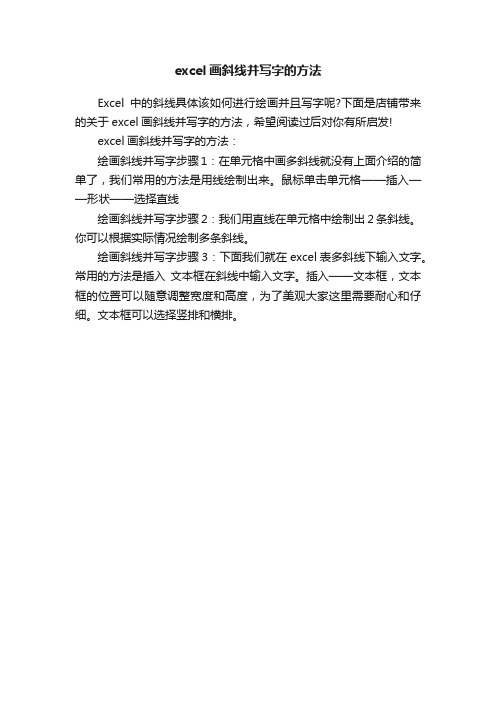
excel画斜线并写字的方法
Excel中的斜线具体该如何进行绘画并且写字呢?下面是店铺带来的关于excel画斜线并写字的方法,希望阅读过后对你有所启发!
excel画斜线并写字的方法:
绘画斜线并写字步骤1:在单元格中画多斜线就没有上面介绍的简单了,我们常用的方法是用线绘制出来。
鼠标单击单元格——插入——形状——选择直线
绘画斜线并写字步骤2:我们用直线在单元格中绘制出2条斜线。
你可以根据实际情况绘制多条斜线。
绘画斜线并写字步骤3:下面我们就在excel表多斜线下输入文字。
常用的方法是插入文本框在斜线中输入文字。
插入——文本框,文本框的位置可以随意调整宽度和高度,为了美观大家这里需要耐心和仔细。
文本框可以选择竖排和横排。
怎么在excel里一个表格内划斜线并添加文字

怎么在excel里一个表格内划斜线并添加文字
excel表格内划斜线并添加文字方法简介。
操作方法
01打开excel程序并选中想要划斜线并添加文字的单元格。
02点击菜单栏里的“插入”选项,在插入里选中点击插图里的“形状”。
03在形状里选择线条里的直线图标。
04在单元格里出现一个带有两个端点的直线,将两个端点移动至单元格适当的位置,鼠标点击表格空白位置,就成功在单元格里划出一条斜直线了。
05在划了斜线的单元格里添加文字也很简单,选择该单元格后点击菜单栏里的插入选项,选中文本里的“文本框”选项。
06弹出文本框类型选项,包括垂直文本框和横排文本框两类,按照自己的需求选择。
07我们可以看到单元格里出现了文本框输入栏了,在文本框输入栏里输入自己想要输入的文字。
08调整文字大小和文本框位置,调整好后鼠标点击表格空白位置,就成功在划有斜线的单元格里输入文字了。
怎样在excel的一个单元格里画多条斜线再输入汉字
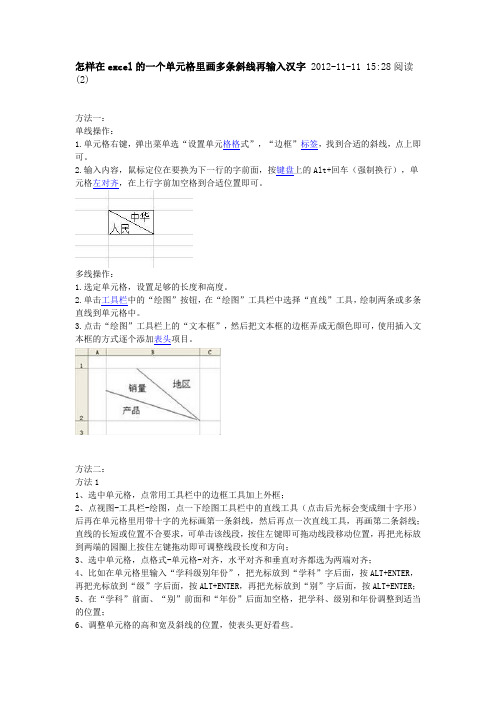
怎样在excel的一个单元格里画多条斜线再输入汉字2012-11-11 15:28阅读(2)方法一:单线操作:1.单元格右键,弹出菜单选“设置单元格格式”,“边框”标签,找到合适的斜线,点上即可。
2.输入内容,鼠标定位在要换为下一行的字前面,按键盘上的Alt+回车(强制换行),单元格左对齐,在上行字前加空格到合适位置即可。
多线操作:1.选定单元格,设置足够的长度和高度。
2.单击工具栏中的“绘图”按钮,在“绘图”工具栏中选择“直线”工具,绘制两条或多条直线到单元格中。
3.点击“绘图”工具栏上的“文本框”,然后把文本框的边框弄成无颜色即可,使用插入文本框的方式逐个添加表头项目。
方法二:方法11、选中单元格,点常用工具栏中的边框工具加上外框;2、点视图-工具栏-绘图,点一下绘图工具栏中的直线工具(点击后光标会变成细十字形)后再在单元格里用带十字的光标画第一条斜线,然后再点一次直线工具,再画第二条斜线;直线的长短或位置不合要求,可单击该线段,按住左键即可拖动线段移动位置,再把光标放到两端的园圈上按住左键拖动即可调整线段长度和方向;3、选中单元格,点格式-单元格-对齐,水平对齐和垂直对齐都选为两端对齐;4、比如在单元格里输入“学科级别年份”,把光标放到“学科”字后面,按ALT+ENTER,再把光标放到“级”字后面,按ALT+ENTER,再把光标放到“别”字后面,按ALT+ENTER;5、在“学科”前面、“别”前面和“年份”后面加空格,把学科、级别和年份调整到适当的位置;6、调整单元格的高和宽及斜线的位置,使表头更好看些。
方法21、选中单元格,点常用工具栏中的边框工具加上外框;2、点视图-工具栏-绘图,点一下绘图工具栏中的直线工具(点击后光标会变成细十字形)后再在单元格里用带十字的光标画第一条斜线,然后再点一次直线工具,再画第二条斜线;3、点视图/工具栏/绘图工具栏中的“文本框”(横排的)工具,在任意单元格中画一文本框,右键其虚线边框中的小圆圈,在右键菜单中点“设置文本框格式”,出现窗口点其中的“颜色与线条”选项卡,在“填充”和“线条”的颜色中,均选中无色,确定。
numbers单元格斜线和内容
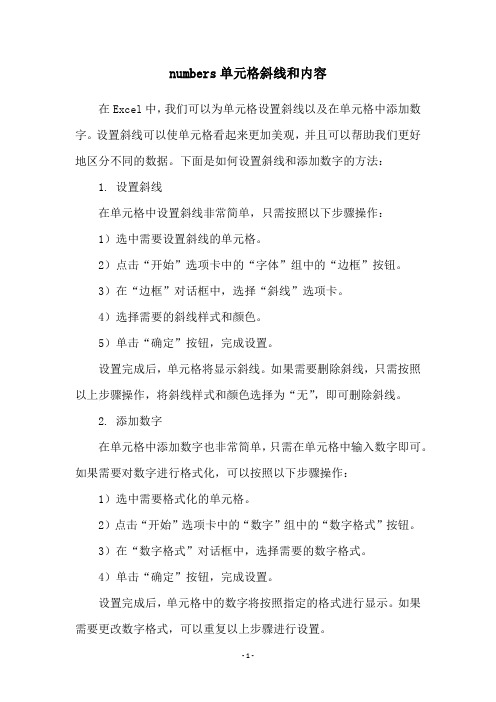
numbers单元格斜线和内容
在Excel中,我们可以为单元格设置斜线以及在单元格中添加数字。
设置斜线可以使单元格看起来更加美观,并且可以帮助我们更好地区分不同的数据。
下面是如何设置斜线和添加数字的方法:
1. 设置斜线
在单元格中设置斜线非常简单,只需按照以下步骤操作:
1)选中需要设置斜线的单元格。
2)点击“开始”选项卡中的“字体”组中的“边框”按钮。
3)在“边框”对话框中,选择“斜线”选项卡。
4)选择需要的斜线样式和颜色。
5)单击“确定”按钮,完成设置。
设置完成后,单元格将显示斜线。
如果需要删除斜线,只需按照以上步骤操作,将斜线样式和颜色选择为“无”,即可删除斜线。
2. 添加数字
在单元格中添加数字也非常简单,只需在单元格中输入数字即可。
如果需要对数字进行格式化,可以按照以下步骤操作:
1)选中需要格式化的单元格。
2)点击“开始”选项卡中的“数字”组中的“数字格式”按钮。
3)在“数字格式”对话框中,选择需要的数字格式。
4)单击“确定”按钮,完成设置。
设置完成后,单元格中的数字将按照指定的格式进行显示。
如果需要更改数字格式,可以重复以上步骤进行设置。
总之,设置斜线和添加数字是Excel中非常基础的操作,掌握这些操作可以帮助我们更好地处理数据。
excel中画斜线写字的方法步骤
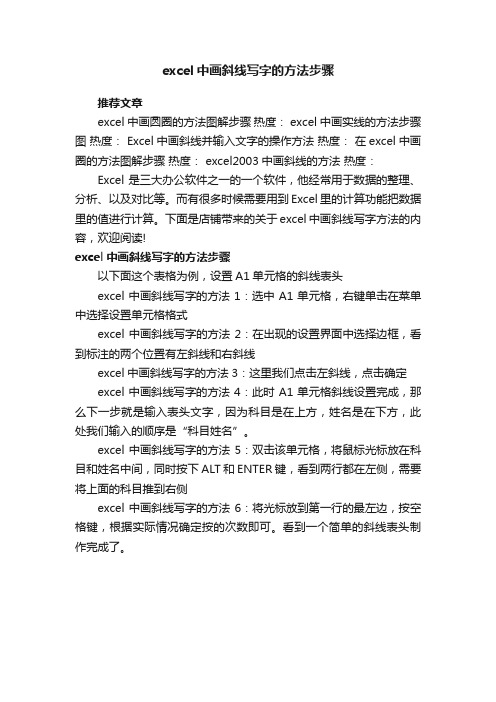
excel中画斜线写字的方法步骤
推荐文章
excel中画圆圈的方法图解步骤热度: excel中画实线的方法步骤图热度: Excel中画斜线并输入文字的操作方法热度:在excel中画圈的方法图解步骤热度: excel2003中画斜线的方法热度:Excel是三大办公软件之一的一个软件,他经常用于数据的整理、分析、以及对比等。
而有很多时候需要用到Excel里的计算功能把数据里的值进行计算。
下面是店铺带来的关于excel中画斜线写字方法的内容,欢迎阅读!
excel中画斜线写字的方法步骤
以下面这个表格为例,设置A1单元格的斜线表头
excel中画斜线写字的方法1:选中A1单元格,右键单击在菜单中选择设置单元格格式
excel中画斜线写字的方法2:在出现的设置界面中选择边框,看到标注的两个位置有左斜线和右斜线
excel中画斜线写字的方法3:这里我们点击左斜线,点击确定
excel中画斜线写字的方法4:此时A1单元格斜线设置完成,那么下一步就是输入表头文字,因为科目是在上方,姓名是在下方,此处我们输入的顺序是“科目姓名”。
excel中画斜线写字的方法5:双击该单元格,将鼠标光标放在科目和姓名中间,同时按下ALT和ENTER键,看到两行都在左侧,需要将上面的科目推到右侧
excel中画斜线写字的方法6:将光标放到第一行的最左边,按空格键,根据实际情况确定按的次数即可。
看到一个简单的斜线表头制作完成了。
斜线表格里面怎么输入文字

斜线表格里面怎么输入文字
2021-04-19
最佳答案1、选中A1单元格,右键,“设置单元格格式”。
2、选择“边框”选项卡,点击“斜线”按钮,给单元格划上斜线。
3、首先输入斜线右上边的文字(节次),按住“Alt”键,点回车,分行,在第二行输入斜线左下边的文字(星期)。
4、在第一行文字前打几个空格调整文字向右即可。
演示机型:华为MateBook X 系统版本:win10 APP版本:Excel 2020
1、选中A1单元格,右键,“设置单元格格式”。
2、选择“边框”选项卡,点击“斜线”按钮,给单元格划上斜线。
3、首先输入斜线右上边的文字(节次),按住“Alt”键,点回车,分行,在第二行输入斜线左下边的文字(星期)。
4、在第一行文字前打几个空格调整文字向右即可。
声明:业百科所有作品(图文、音视频)均由用户自行上传分享,仅供网友学习交流。
若您的权利被侵害,请联系*******************
2。
表格斜线上下打字的操作方法(一)

表格斜线上下打字的操作方法(一)表格斜线上下打字的操作方法1.什么是表格斜线上下打字?–表格中存在斜线 / ,可以在斜线两侧分别输入文字。
2.如何进行表格斜线上下打字的操作?–将光标定位到斜线上。
–按住 Alt 键(同时按住左侧数字键盘上的数字键),输入相应的数字编码。
–松开 Alt 键,即可输入文字。
–如需在斜线下方输入文字,重复以上步骤即可。
3.常用的表格斜线上下打字的数字编码–/:Alt+47–:Alt+92–|:Alt+1244.注意事项–表格斜线上下打字需要使用数字键盘上的数字键,而非键盘上方的数字键。
–操作时需要按住 Alt 键,松开后才能输入文字。
–输入的文字会自动对齐到斜线两侧,不需要手动调整。
–表格斜线上下打字功能在不同的操作系统和软件中可能存在差异,需要根据具体情况进行操作。
5.总结–表格斜线上下打字是一种快捷方便的输入方法,可以在表格中快速输入文字。
–通过掌握常用的数字编码,可以有效提高输入效率。
–在实际操作中需要注意按键顺序和操作方法,以免出现错误。
6.使用场景–表格斜线上下打字适用于在表格中输入文字的场合,特别是在需要在斜线两侧分别输入文字的情况下,可以起到节省时间和提高效率的作用。
–表格斜线上下打字也常用于编写简历、填写报告、制作表格等工作中,可以使排版更加整齐美观。
7.总体优缺点–表格斜线上下打字是一种较为方便快捷的输入方法,可以帮助用户在表格中快速输入文字。
–然而,在输入过程中需要记住数字键盘上的数字编码并且要按照规定的步骤进行操作,较为繁琐,所以在追求快捷的同时也要注意操作的准确性。
8.结束语–表格斜线上下打字的操作方法虽然有一定的难度,但只要掌握了规则和方法,就可以轻松操作,提高工作效率。
在学习过程中需要多加练习,熟能生巧,使表格制作更加得心应手。
- 1、下载文档前请自行甄别文档内容的完整性,平台不提供额外的编辑、内容补充、找答案等附加服务。
- 2、"仅部分预览"的文档,不可在线预览部分如存在完整性等问题,可反馈申请退款(可完整预览的文档不适用该条件!)。
- 3、如文档侵犯您的权益,请联系客服反馈,我们会尽快为您处理(人工客服工作时间:9:00-18:30)。
本文整理于网络,仅供阅读参考
excel表格画斜线后在内写字的教程
excel表格画斜线后在内写字的教程:
画斜线后写字步骤1:比如这个表,我要加上“姓名+月份”,用斜线区分开。
画斜线后写字步骤2:调整头部单元格的大小,拉到适当大,可以容纳两个单元格以上大小。
画斜线后写字步骤3:表格调整出边框。
选中表格——右键——设置单元格格式——选择外边框,内部
画斜线后写字步骤4:单击开始——格式——设置单元格格式(或者选中首部单元格,右键——设置单元格格式),边框——斜线
画斜线后写字步骤5:出现斜线后,在表头中输入姓名月份
画斜线后写字步骤6:选中“月份”,右键——设置单元格格式——上标
画斜线后写字步骤7:选中“姓名”,右键——设置单元格格式——下标
画斜线后写字步骤8:然后用空格慢慢调整两组词之间的距离。
看了excel表格画斜线后在内写字的教程。
